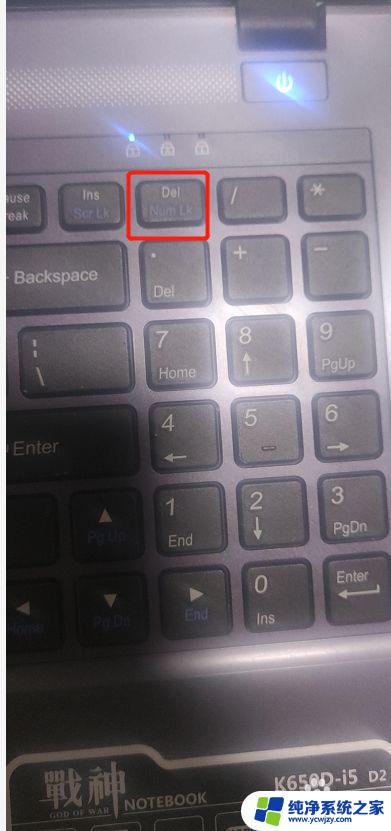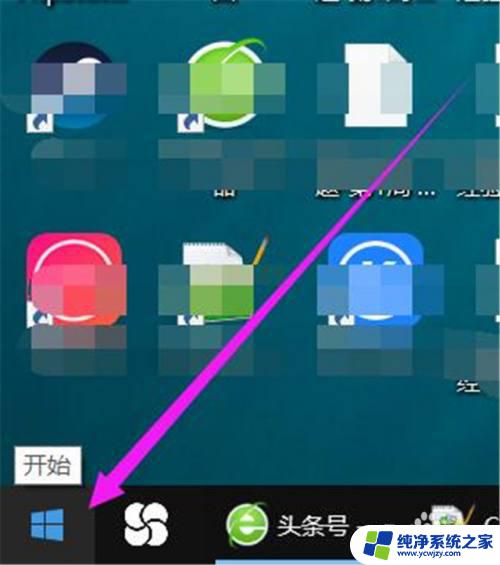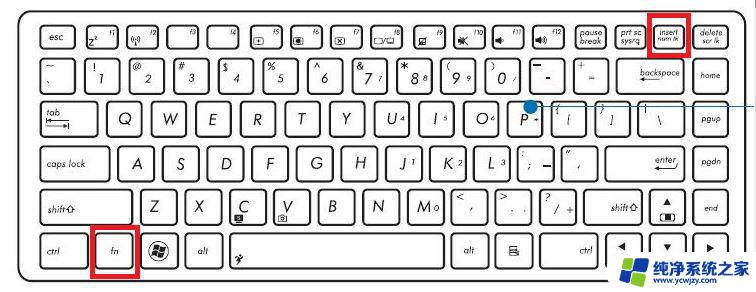笔记本键盘数字键打不出数字
更新时间:2024-05-05 12:06:38作者:yang
我遇到了一个令人困扰的问题,就是我的笔记本键盘上的数字键无法正常输入数字,每当我需要输入数字时,无论怎么按都无法输入正确的数字,这让我在工作和学习中遇到了很大的困难。尝试了各种方法,包括重启电脑、更换键盘设置等,但问题依然存在。这个问题让我意识到,数字键盘在日常使用中的重要性,希望能尽快找到解决方案,让我的笔记本恢复正常使用。
具体步骤:
1、打开电脑。

2、点击Numlock按键,开启数字键。
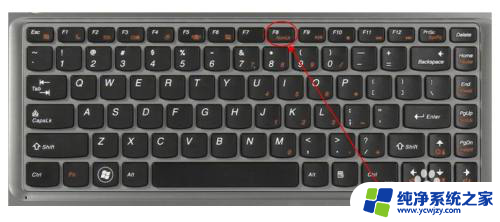
3、或同时按win和R键,在跳出的窗口中输入OSK, 点击确认,然后点击选项,在新窗口中点击打开数字键盘前的小方框即可。

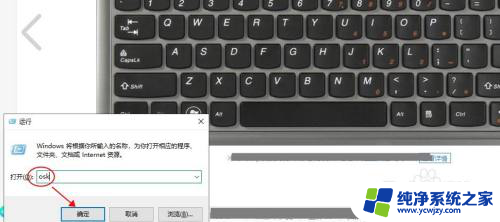
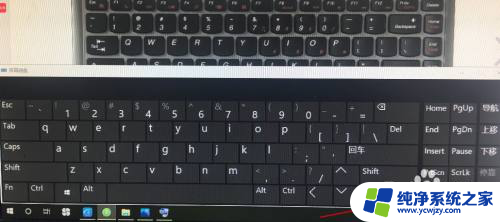
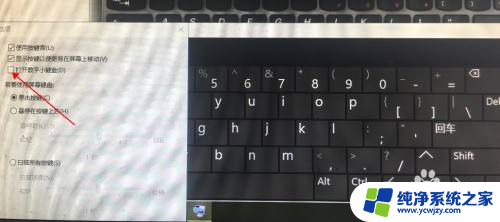
以上是解决笔记本键盘无法输入数字的方法,如果您遇到这种情况,可以按照以上步骤来解决,希望对大家有所帮助。